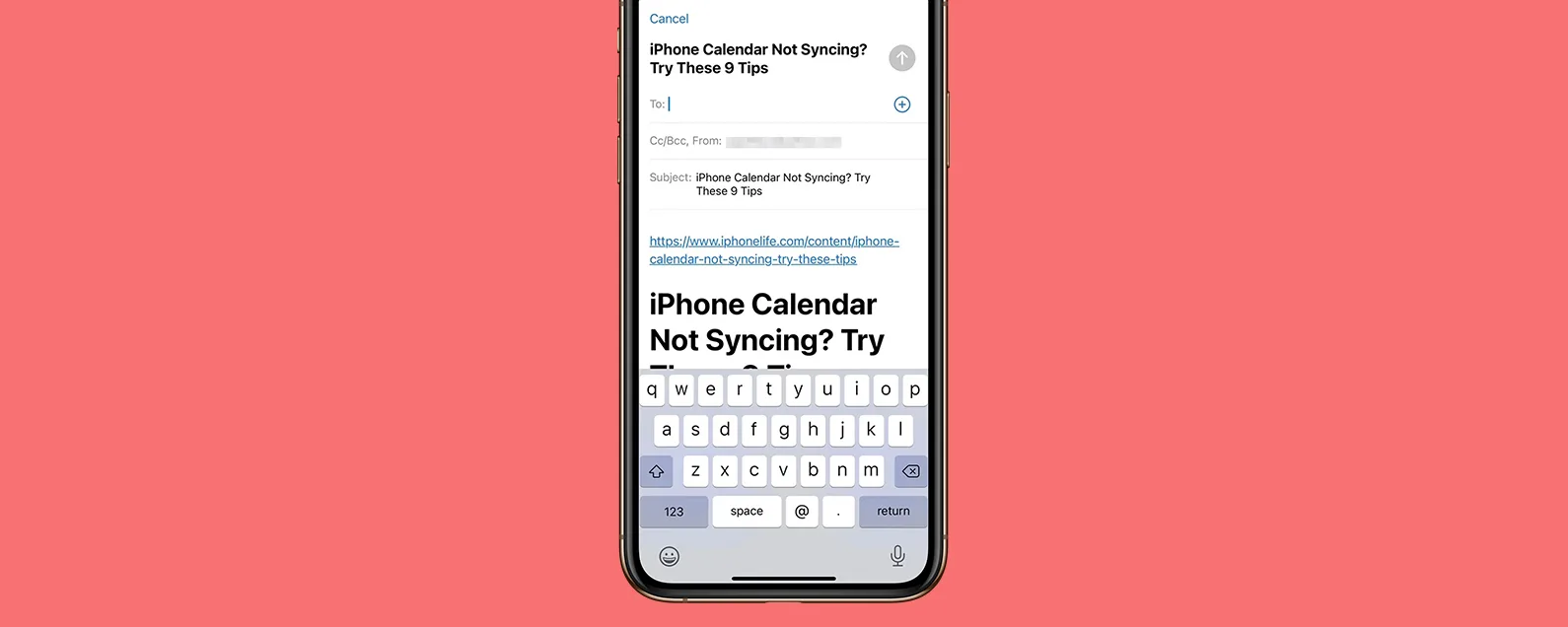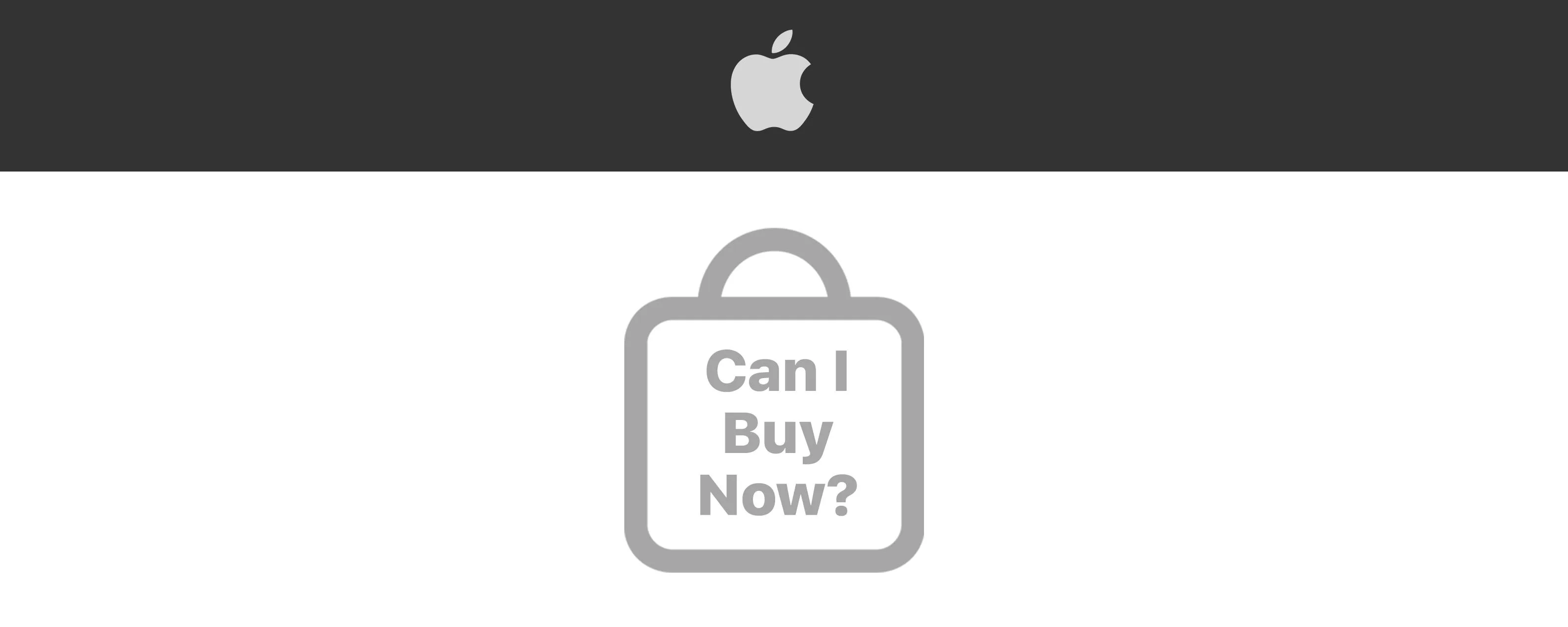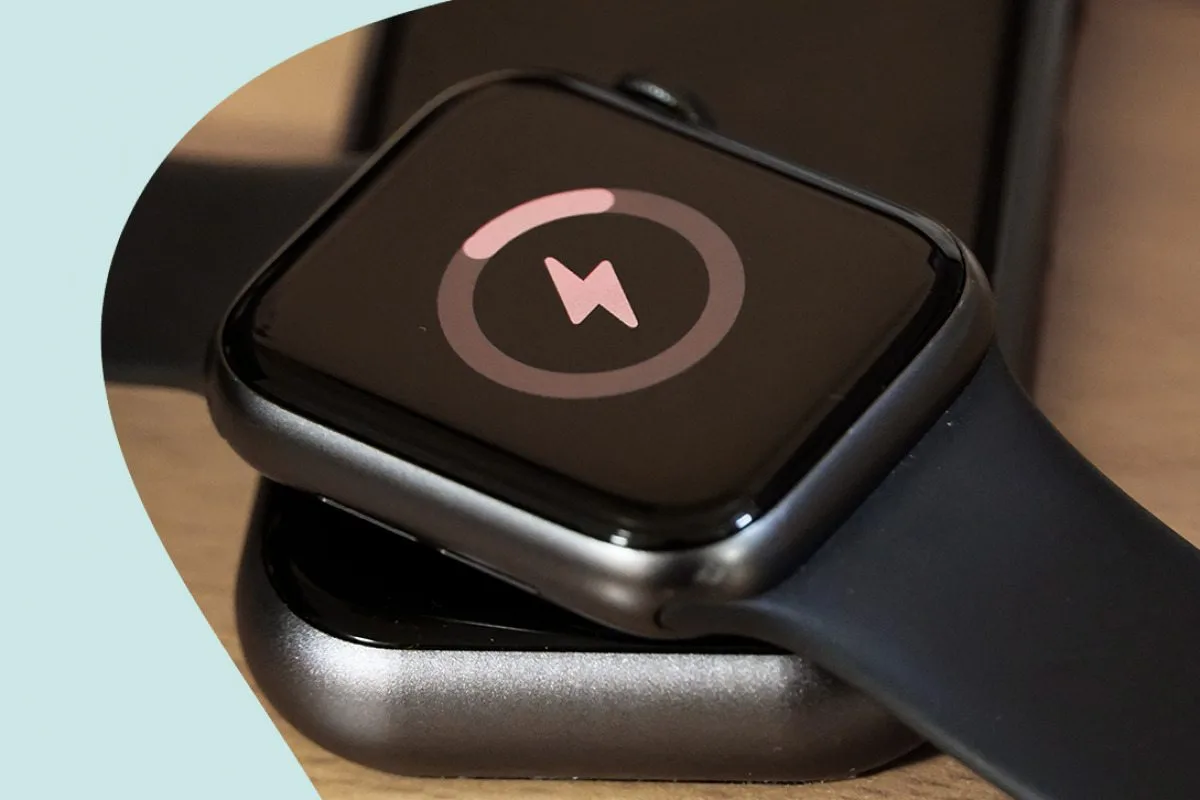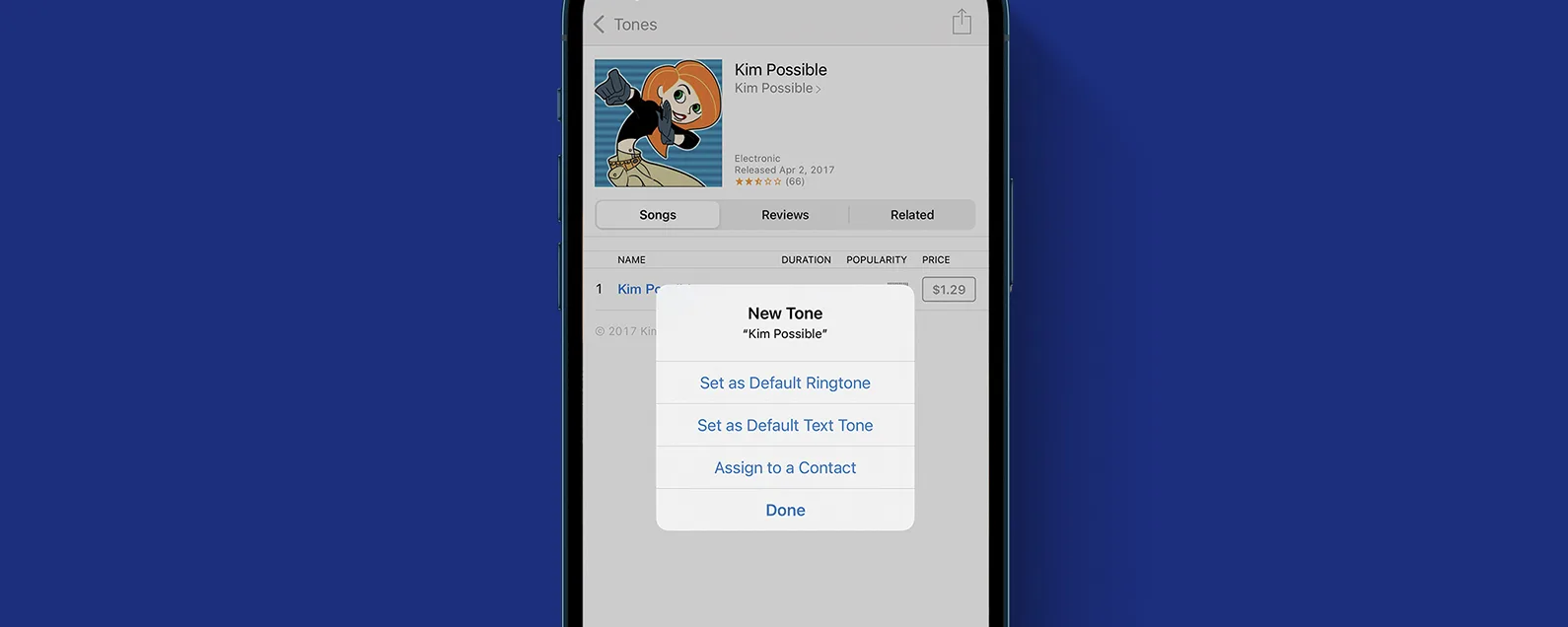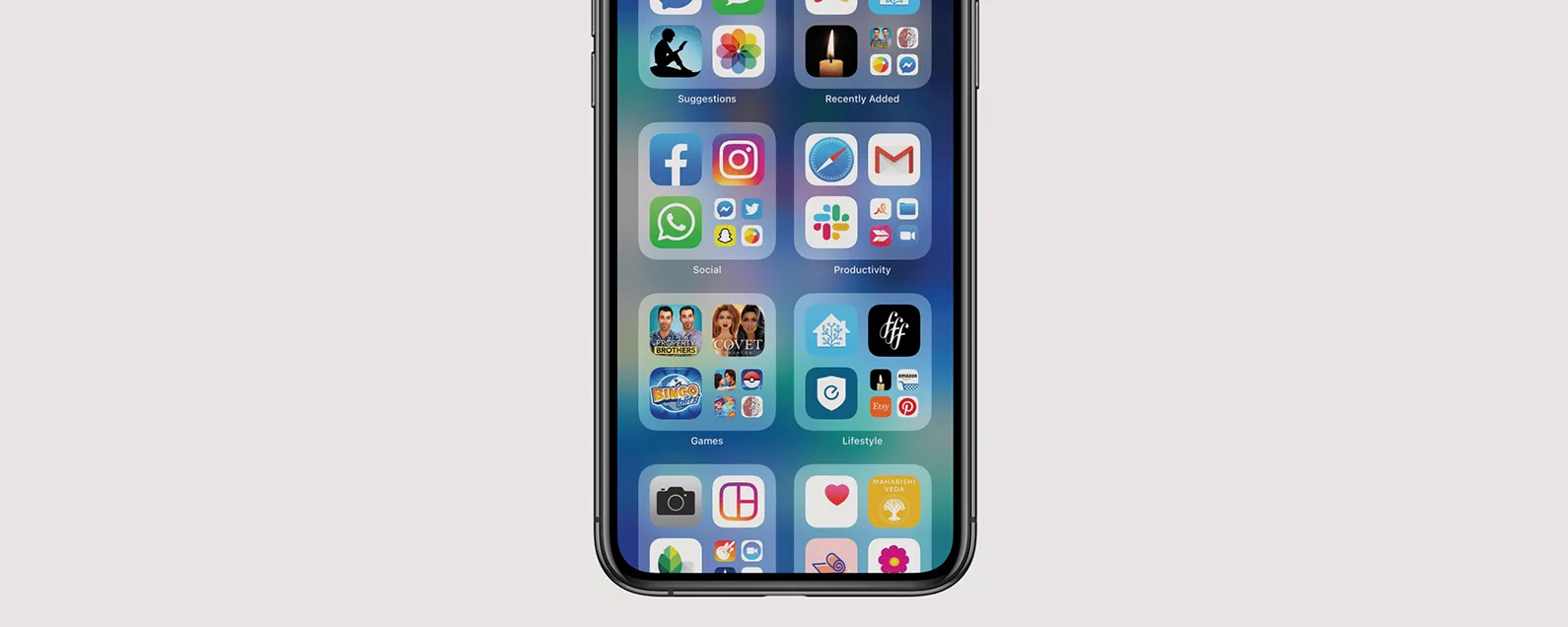要知道什麼:
- 只要您有兩個 Apple HomePod mini、兩個 HomePod(第 1 代)或兩個 HomePod(第 2 代),就可以將 HomePod 設定為立體聲對。
- HomePod 立體聲對可用作 Apple TV 的揚聲器或為您的音樂提供更多維度。
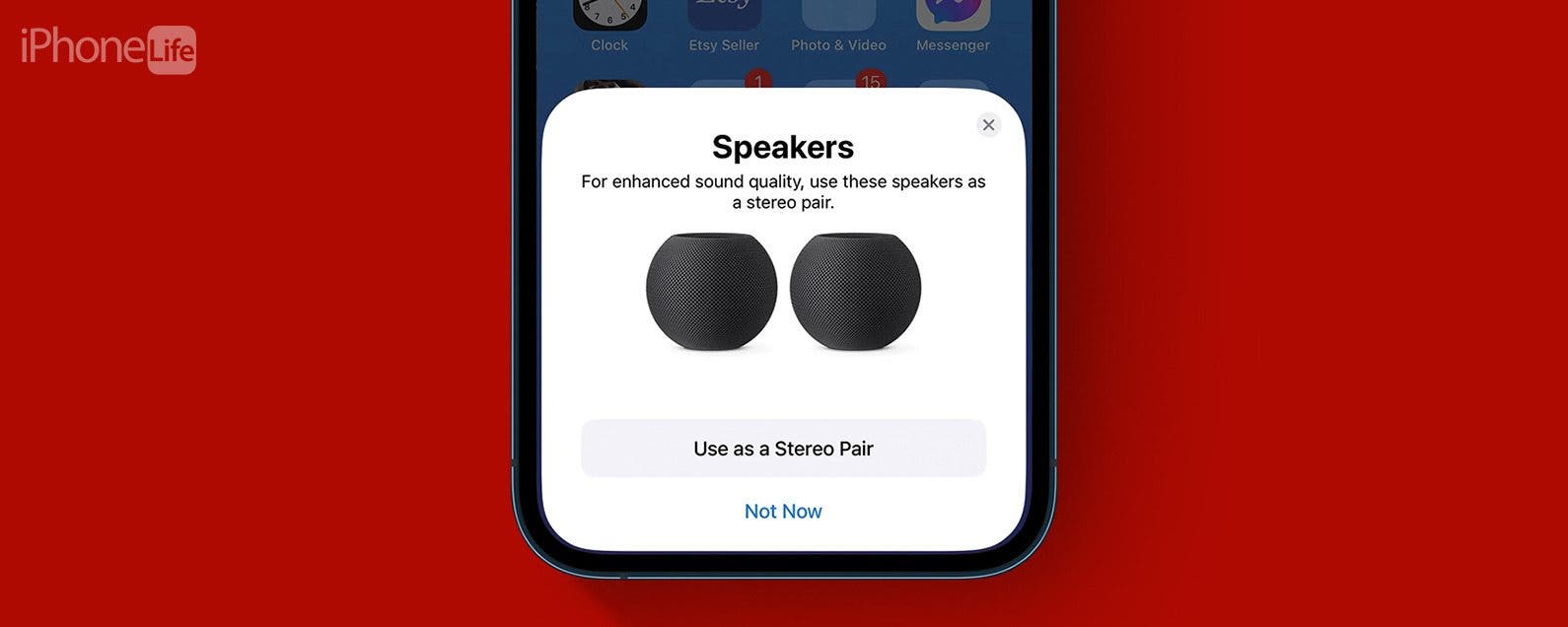
使用兩個 Apple HomePod mini 或 HomePod 揚聲器創建立體聲對可以創造豐富的聲音體驗,這是單獨一個 HomePod 無法實現的!原本應該以立體聲聆聽的歌曲可以充分發揮其潛力,而配對的 HomePod mini 可以成為 Apple TV 的揚聲器。無論您是剛開始使用還是已經設定了兩個 HomePod,我們都會教您如何設定 HomePod 或 HomePod 迷你立體聲揚聲器。
跳轉至:
- 如何使用已設定的 HomePod 創造立體聲對
- 如何將新的 HomePod 或 HomePod Mini 揚聲器設定為立體聲對
- 將 HomePod 切換到左聲道或右聲道
- 如何取消立體聲對的配對
- 將一對立體聲 HomePod Mini 連接到 Apple TV
如何使用已設定的 HomePod 創造立體聲對
如果您的 HomePod 設定已包含兩個 HomePod 或兩個 mini,您可以將它們設定為創造動作對。他們需要彼此在同一個房間,因此如果您將他們分配到不同的房間,則必須進行更改。您可以在運行最新軟體的 iPhone、iPad 或 iPod touch 上執行此操作。設定 HomePod 或 HomePod mini 立體聲對:
配置立體聲對後,您的 HomePods 或 HomePod mini 將同時播放來自相同輸入的音訊。現在您可以使用新的家庭立體聲揚聲器了!

發現 iPhone 的隱藏功能
獲取每日提示(帶有螢幕截圖和清晰的說明),以便您每天只需一分鐘即可掌握您的 iPhone。
警告:
在 HomePod 上使用 Siri 或免持電話,或設定 HomePod 鬧鐘仍會導致配對揚聲器中只有一個發出聲音。
就是這樣;您知道如何將 HomePod mini、HomePods(Gen 1)或 HomePods(Gen 2)設定為立體聲對!現在,您可以透過 HomePod 立體聲配對享受音質的升級。跳下學習如何使用 Stereo Pair 作為 Apple TV 揚聲器。有關更多 HomePod 提示,請查看我們的免費每日提示通訊。
如何將新的 HomePod 或 HomePod Mini 揚聲器設定為立體聲對
您將需要兩個 HomePod mini、兩個 HomePod(第一代)或兩個 HomePod(第二代)來執行此操作。只有一個不會創造立體聲音系統,而且您無法將 HomePod mini 與全尺寸 HomePod 甚至第一代和第二代 HomePod 混合搭配。如果您已經設定了一台 HomePod,請依照下列步驟新增新的 HomePod 以創造立體聲音對。
像往常一樣設定您的第二個 HomePod mini。如果您需要複習的話,這裡有一個複習內容設定 HomePod minis 或 HomePods,請閱讀本文。出現選項後,點選作為立體聲對使用,然後繼續按照螢幕上的指示進行操作。現在您知道如何將 HomePod 配對在一起了!
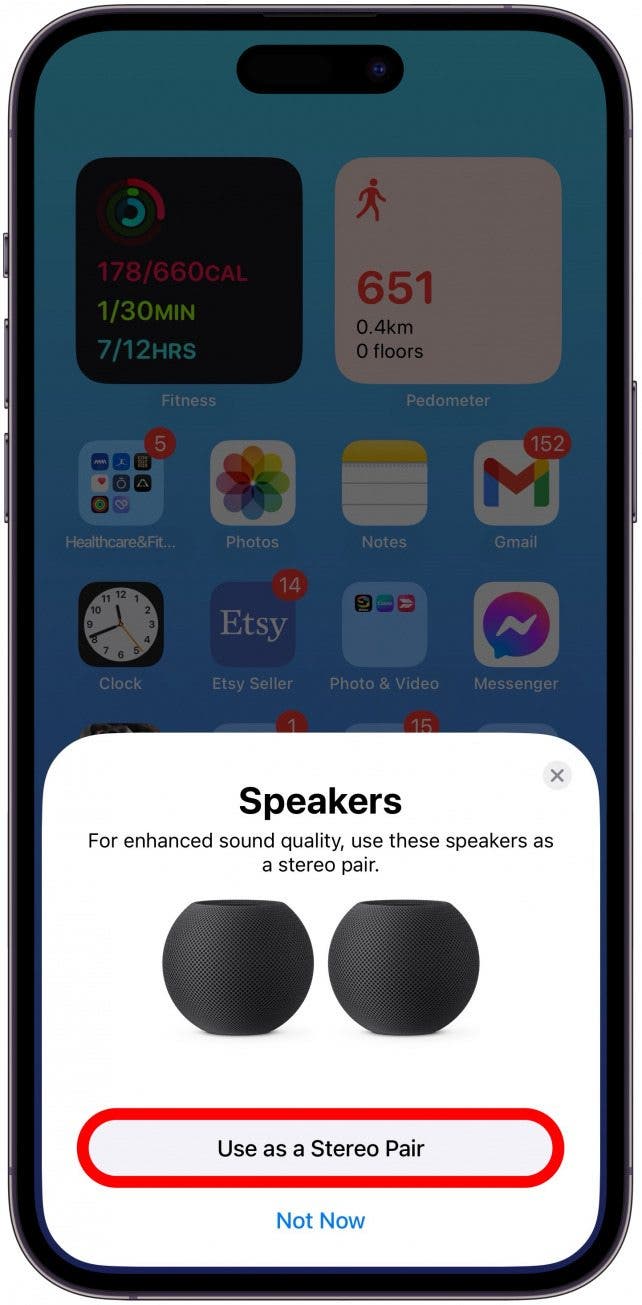
如何將 HomePod 切換到左聲道或右聲道
如果您決定要切換哪個 HomePod 是左聲道,哪個是右聲道,我將向您展示如何執行此操作。 iPhone、iPad 和 iPod touch 的步驟類似,但本例我將使用 iPhone:
- 打開家庭應用程式並長按立體聲對。

- 輕敲配件設定。

- 輕敲音訊設定。

- 請依照螢幕上的指示辨識左右揚聲器,然後點選中心箭頭圖標如果您需要從左到右切換 HomePod 頻道。

如何取消立體聲對的配對
如果您購買了新的 HomePod,或者只是不再喜歡該設置,您會想知道如何取消立體聲配對。這不會將它們從您的家庭應用程式中刪除;它只會將它們顯示為兩個單獨的設備而不是一對。
- 打開家庭應用程式並長按您想要取消配對的立體聲配對。

- 輕敲配件設定。

- 滾動到最底部並點擊取消附件分組。

- 輕敲取消分組確認。

HomePod 將取消配對,並在您的家庭應用程式中顯示為兩個單獨的 HomePod。
如何將一對立體聲 HomePod Mini 連接到 Apple TV
如果您想將 Apple HomePod 揚聲器用作 Apple TV 的立體聲對,則與原始 HomePod(可設定為 Apple TV 的預設揚聲器)不同,您只能透過 AirPlay 將 HomePod mini 連接到 Apple TV。
- 在 Apple TV 上,打開您想要播放音訊的應用程序,然後按玩。

- 長按主頁按鈕在 Siri 遙控器上打開控制中心。

- 向下滑動至隔空播放圖標並單擊將其選中。

- 在打開的音訊輸出選單中,向下滑動到立體聲對並點擊將其選取。

現在您知道如何與 HomePods 或 HomePods mini 創造立體聲對並增強您的家庭音訊體驗!無需購買新的揚聲器,透過 HomePods 立體聲配對,您可以透過 HomePods mini、HomePods(第 1 代)和 HomePods(第 2 代)體驗更好的聲音。下一個,了解有關 HomePod 的更多信息以及你可以用它們做什麼。